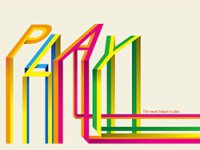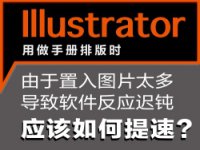AI鼠绘教程,鼠绘一杯牛奶和饼干教程(4)
第14步
再次复制曲奇饼的基本图层,黏贴到前方(Ctrl+C-Ctrl+F),同样将黏贴的图层调小一些。 给黏贴后的图层填充一个从中心到边缘为深棕色到黑色的径向渐变。 切换混合模式为“滤色”,赋予其轻微的高光效果,将渐变的最浅色部分移至靠近顶部。
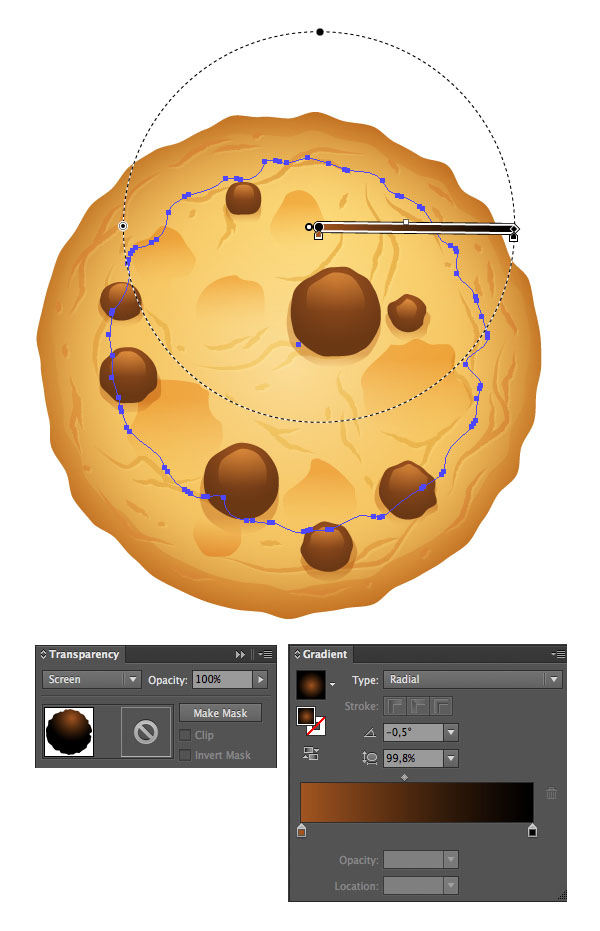
2.制作一个装着牛奶的玻璃杯
第1步
首先,我们创建一个明亮的背景使玻璃杯的透明感和白色的牛奶变得可见。 创建一个600px*600px的正方形,并填充从中心到边缘为深湖蓝到深蓝色的径向渐变。
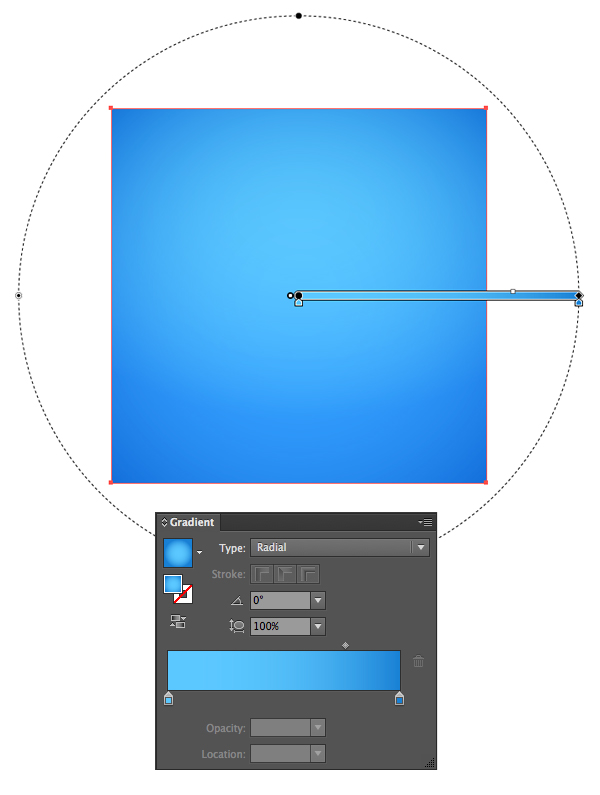
第2步
我们来开始表现玻璃杯。 用矩形工具来画一个140px*270px的矩形,填充白色。 使用直接选择工具(A)选择矩形的左下角的锚点。按“enter”键,出现移动弹窗,设置“水平”数值为15px,“垂直”数值为0px. 点击“确认”,将这个锚点向右移动了15px。
针对右下角的锚点重复刚刚的操作,但是这一次是将“水平”的数值设置为-15px.
最后,使用弯曲工具(shift+~)使这个形状的底部弯曲成轻微的弧形。
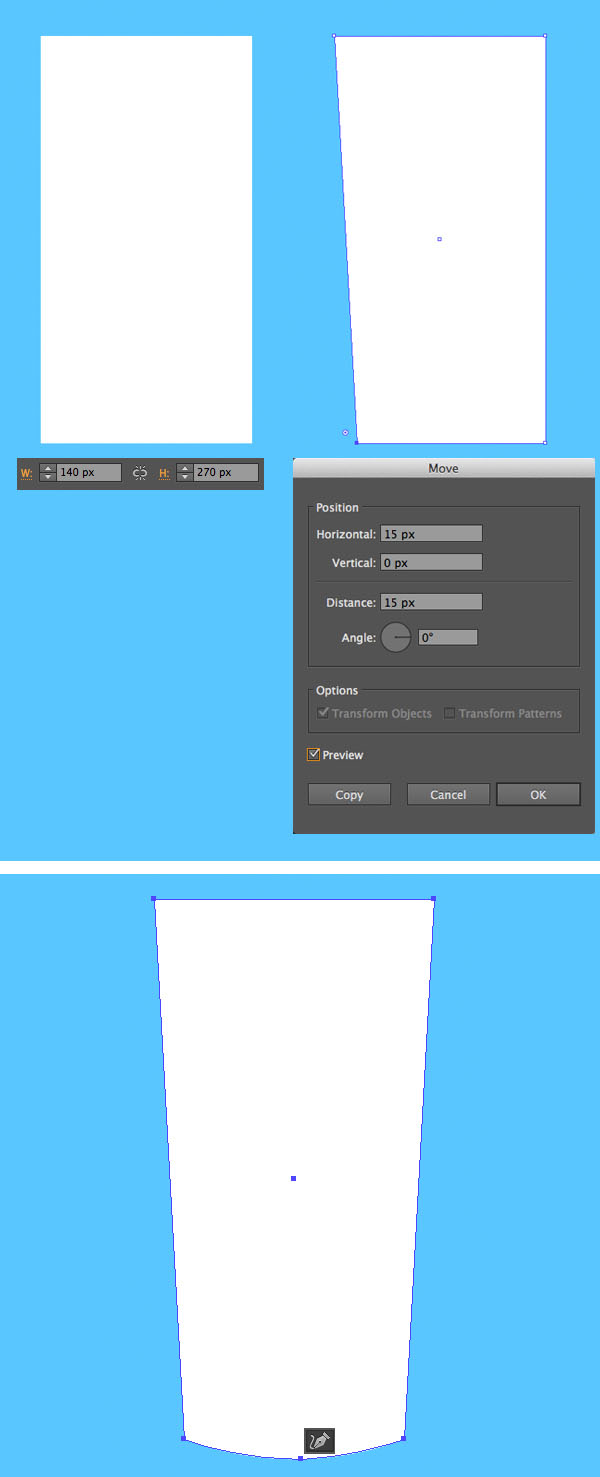
第3步
我们来把下方的角落变得更光滑,使用直接选择工具选中锚点,在上方的工具栏中设置圆度为5px。
这个特征只在AI CC中有。 但是,如果你正在使用之前的版本,你可以通过在顶部工具栏中选择“变换”工具。 然后用锚点工具(Shift+C)来设置锚杆的位置。
我们来开始设计玻璃杯的顶部。 使用椭圆工具(L)在玻璃杯的顶部画一个扁椭圆形。 让它的宽度与玻璃杯的宽度相同。 复制该图层,黏贴到后面(Ctrl+C-Ctrl+B),以备后面使用。
选中这个扁椭圆的形状和玻璃杯,使用路径查找器工具中的联集工具,使它们结为一体。 复制这个图层,黏贴到后面(Ctrl+C-Ctrl+B)备用。 你可以在图层窗口通过控制图层前的眼睛来控制其可见或不可见。
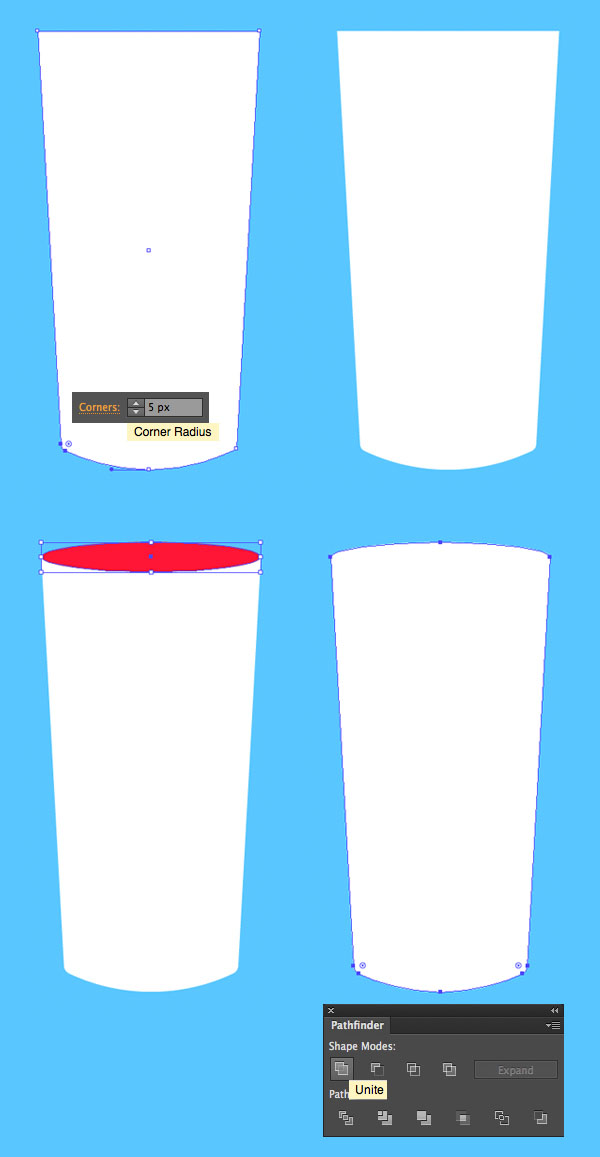
第4步
现在,选择前面复制过的椭圆形,再复制一遍,复制到前面,再移到图层的最前面(Ctrl+Shift+]). 选中最上层的椭圆和前面复制过的玻璃杯形状,使用路径查找器中的减去前面形状功能,得到一个轻微的拱形。
将这个拱形的不透明度降低为65%。(拱形的颜色为白色)
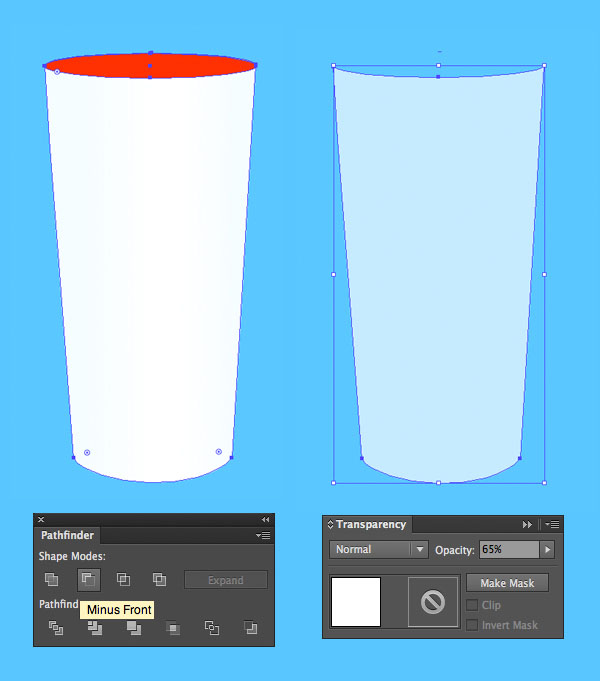
学习 · 提示
相关教程